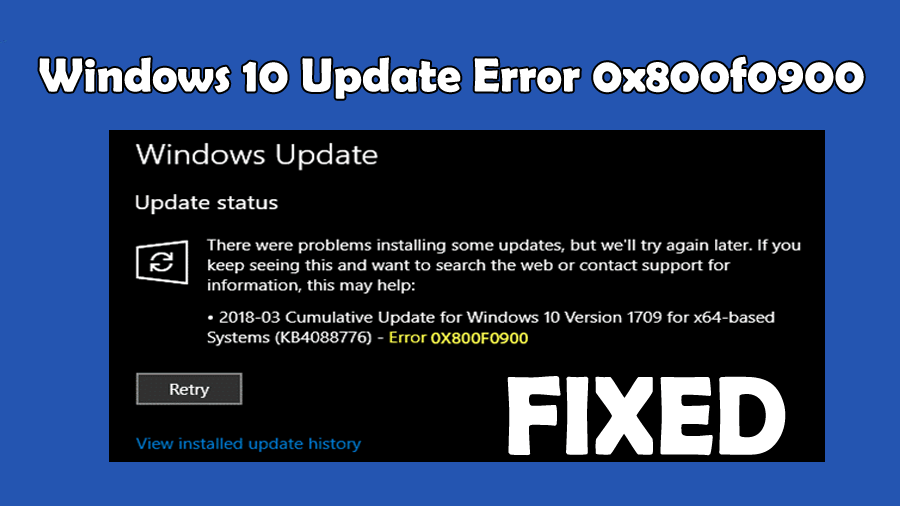
Avez-vous découvert l’erreur 0x800f0900 sur Windows 10 après avoir installé les différentes versions de Windows 10 comme 1803, 1903 et 1909?
Puis traitez facilement l’erreur de mise à jour Windows 10 0x800f0900, en suivant les correctifs donnés ici.
Microsoft publie de nombreuses mises à jour pour rendre Windows 10 plus efficace et plus sûr contre les dernières menaces de sécurité. Mais, selon les utilisateurs de Windows 10, ils ne peuvent pas télécharger et installer les mises à jour en raison du code d’erreur 0x800f0900.
Chaque fois qu’ils essaient de télécharger ou d’installer la mise à jour 1803 de Windows 10 avril 2018, ils reçoivent ce message d’erreur et le processus de mise à jour est interrompu.
Malgré cela, certains utilisateurs de Windows 10 ont également signalé l’erreur de mise à jour Windows 0x800f0900 pour les versions 1903 et v1909 de Windows 10.
Ainsi, sans regarder le temps, apprenez à corriger l’erreur 0x800f0900 sur Windows 10.
Pour corriger l'erreur 0x800f0900, Nous recommandons Advanced System Repair:
Ce logiciel est votre solution unique pour corriger les erreurs Windows, vous proteger contre les logiciels malveillants, nettoyer les fichiers inutiles et optimiser votre PC pour des performances maximales en 3 etapes simples :
- Telechargez Advanaced System Repair note Excellent sur Trustpilot.
- Cliquez sur Install & Scan Now pour analyser les problemes a l'origine des problemes du PC.
- Ensuite, cliquez sur Click Here to Fix All Issues Now pour reparer, nettoyer, proteger et optimiser votre PC.
Comment réparer Windows Update n’a pas réussi à installer l’erreur 0x800f0900?
Fix 1 – Exécutez l’utilitaire de résolution des problèmes Windows Update
Tout d’abord, essayez d’exécuter l’utilitaire de résolution des problèmes Windows Update intégré pour corriger l’erreur de mise à jour Windows 0x800f0900. Ceci est spécialement conçu pour corriger les erreurs liées à la mise à jour, alors suivez les étapes indiquées pour l’exécuter:
- Accédez à l’option de recherche et recherchez le «dépannage», puis cliquez sur Dépanner présent à partir du résultat de la recherche.
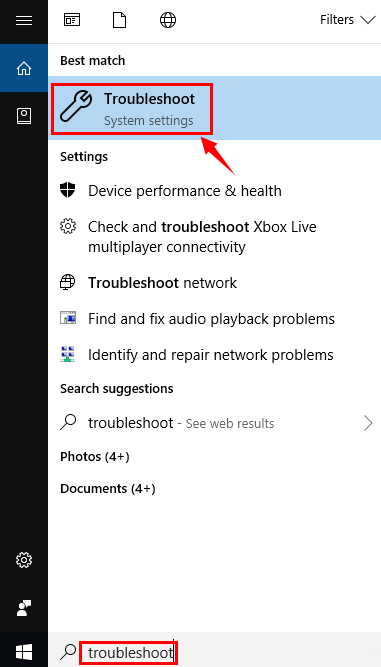
- Maintenant, vous devez trouver Windows Update, faites défiler vers le bas et vous verrez l’option Windows Update, puis cliquez dessus.
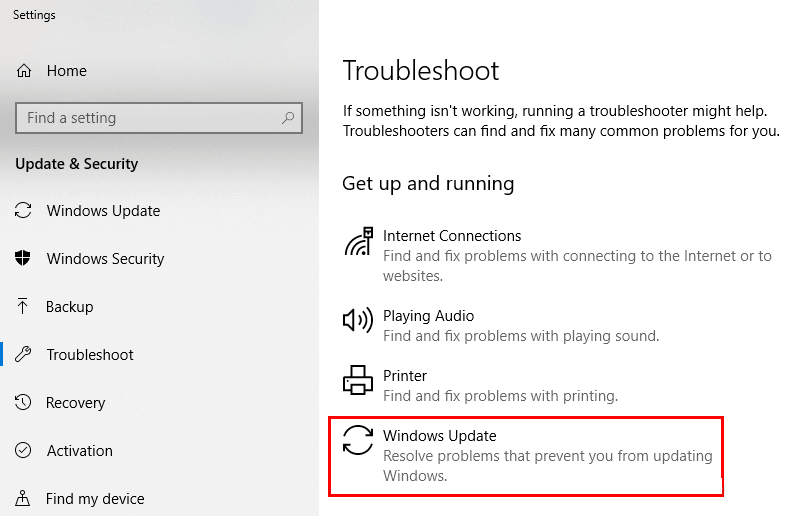
- Cliquez sur Exécuter l’utilitaire de résolution des problèmes et laissez l’utilitaire de résolution des problèmes détecter automatiquement les problèmes et les résoudre.
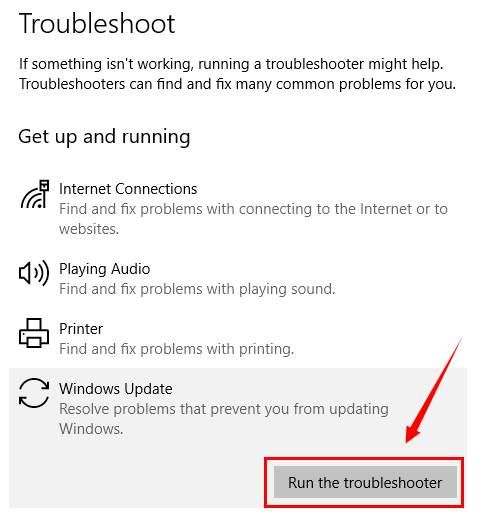
Redémarrez maintenant votre PC et essayez à nouveau d’installer la mise à jour et vérifiez si l’erreur est résolue.
Fix 2 – Supprimer les fichiers temporaires
De nombreux utilisateurs ont suggéré d’exécuter l’outil de nettoyage de disque et de nettoyer les fichiers temporaires pour résoudre l’erreur 0x800f0900.
Alors, essayez les étapes ci-dessous pour corriger l’erreur.
- Ouvrez l’Explorateur de fichiers ou Ce PC, puis cliquez avec le bouton droit sur la partition sur laquelle vous souhaitez supprimer les données inutiles, puis ouvrez Propriétés.
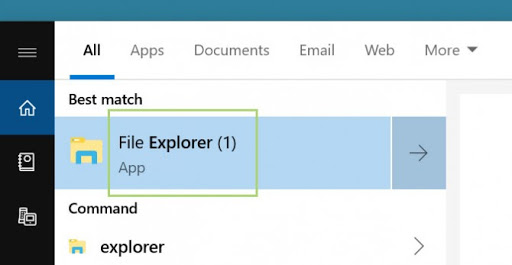
- Après cela, cliquez sur Nettoyage de disque.

- Cliquez ensuite sur l’option «Nettoyer les fichiers système» et cochez toutes les cases, puis cliquez sur OK
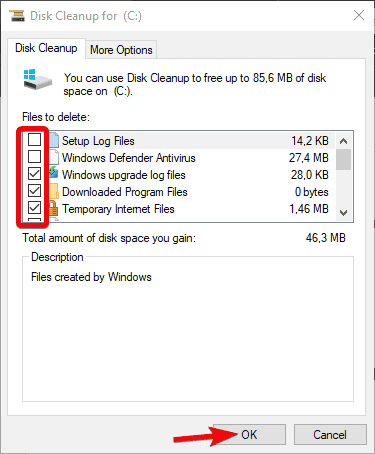
Vérifiez si l’erreur 0x800f0900 est résolue ou non.
Fix 3 – Exécutez SFC et DISM Tool
Les fichiers système corrompus peuvent également entraîner des erreurs de mise à jour de Windows 10, il est donc suggéré d’exécuter les outils SFC et DISM intégrés pour corriger la mise à jour 0x800f0900 de Windows 10.
Étapes pour exécuter SFC sous Windows 10:
- Tout d’abord, vous devez ouvrir l’invite de commande, pour ce faire, appuyez sur Windows + X et sélectionnez Invite de commandes (admin)
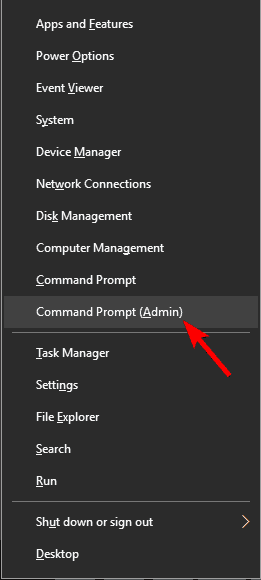
- Dans la fenêtre d’invite de commande, vous devez taper sfc / scannow et appuyer sur la touche Entrée.
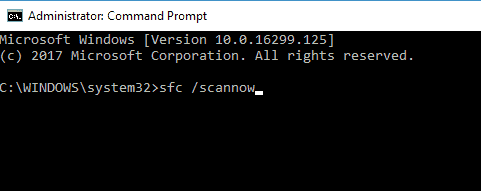
Cette commande prendra quelques minutes pour terminer l’analyse.
Étapes pour exécuter la commande DISM:
Ouvrez l’invite de commande avec les privilèges d’administrateur comme indiqué ci-dessus. Dans la fenêtre de commande, tapez les commandes ci-dessous une par une (appuyez sur la touche Entrée après chacune des commandes)
DISM /online /Cleanup-Image / ScanHealth
DISM /Online /Cleanup-Image /RestoreHealth
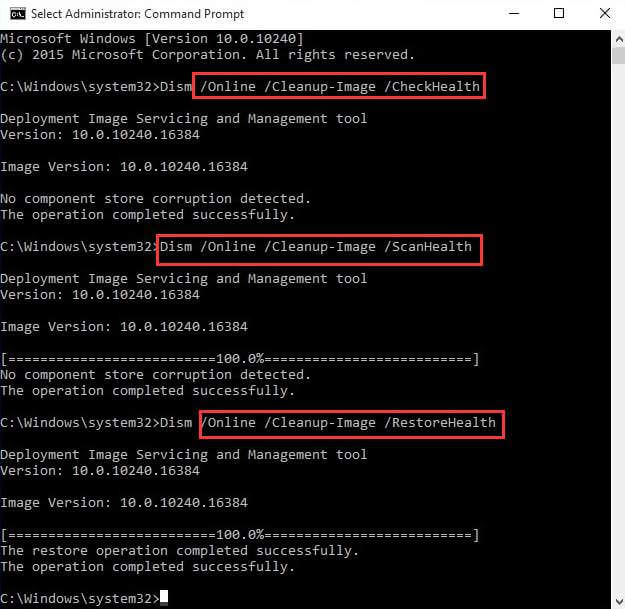
Ces commandes prendront également un certain temps (environ 30 minutes), alors soyez patient.
Maintenant, redémarrez votre système et si l’erreur de mise à jour apparaît toujours, suivez la solution suivante.
Fix 4 – Supprimer les éléments de démarrage
Supprimez les éléments de démarrage et désactivez les services exécutant l’arrière-plan, car cela pourrait s’infiltrer dans la mise à jour et provoquer l’erreur de mise à jour Windows 10 0x800f0900.
Suivez donc les étapes pour le faire:
Avant d’appliquer les étapes ci-dessous, connectez-vous au système Windows en tant qu’administrateur:
- Ouvrez la boîte de dialogue d’exécution en appuyant sur Windows + R et après avoir ouvert le type de boîte d’exécution «msconfig» et appuyez sur la touche Entrée.
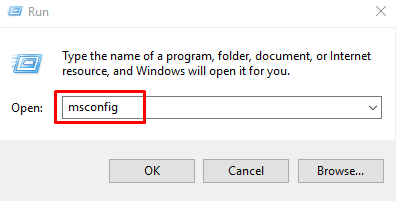
- Sélectionnez Démarrage sélectif présent sous le Général et décochez «Charger les éléments de démarrage».
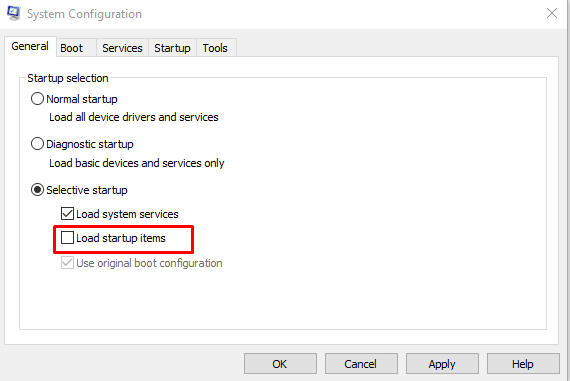
- Découvrez les services et cochez «Masquer tous les services Microsoft» -> cliquez sur Désactiver tout puis sur OK
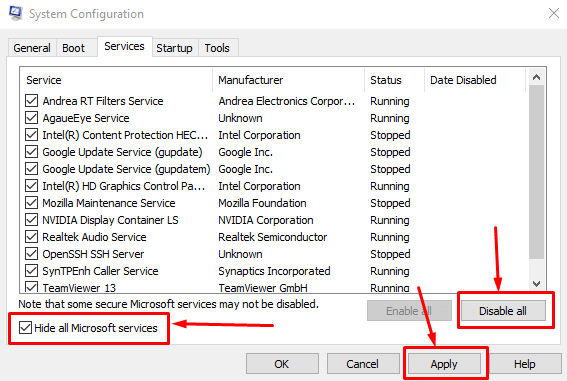
- Choisissez le redémarrage dans la boîte de dialogue contextuelle.
Après avoir redémarré l’ordinateur, essayez de réinstaller la mise à jour.
Fix 5 – Réinitialiser le dossier de distribution de logiciels
Cette solution est l’une des solutions efficaces pour corriger l’erreur 0x800f0900 Windows 10.
Alors, suivez les instructions données pour ce faire:
- Tout d’abord, vous devez ouvrir Windows PowerShell avec le privilège d’administrateur, pour ce faire, appuyez sur Windows + X et sélectionnez Windows PowerShell (admin)
- Maintenant, en utilisant Windows PowerShell (admin), vous devez exécuter les commandes ci-dessous une par une:
- Enfin, effacez l’ancien dossier.
net stop wuauserv
net stop cryptSvc
net stop bits
net stop msiserver
ren C:\Windows\SoftwareDistribution SoftwareDistribution.old
net start wuauserv
net start cryptSvc
net start bits
net start msiserver
Enfin, effacez l’ancien dossier.
Fix 6 – Désactivez l’antivirus tiers
Si vous avez installé le tiers, cela peut être un coupable de l’erreur de mise à jour Windows a échoué avec l’erreur 0x800f0900.
Par conséquent, ici, il est suggéré de désactiver l’antivirus tiers, puis d’essayer à nouveau d’installer la mise à jour.
Si l’erreur est résolue, consultez le centre d’assistance antivirus et communiquez avec lui à propos du problème. Jusque-là, n’hésitez pas à analyser votre système avec un programme antivirus sûr.
Obtenez SpyHunter pour supprimer complètement le virus et les autres menaces malveillantes
Fix 7 – Définir les services de mise à jour sur automatique
Dans cette méthode, nous nous débarrasserons des erreurs de configuration des services et essaierons de définir correctement le type de démarrage.
- Ouvrez l’invite de commande en appuyant sur Windows + X et sélectionnez Invite de commandes (admin)
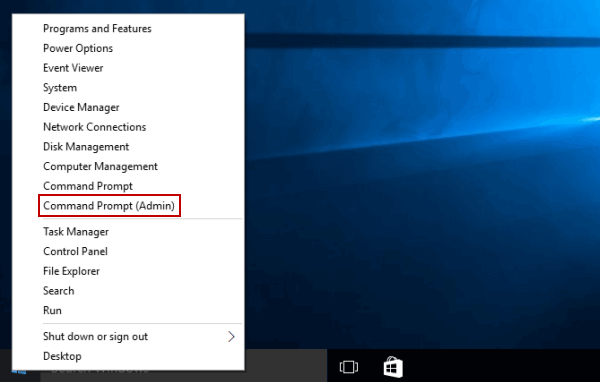
- Après cela, exécutez les commandes suivantes une par une.
SC config wuauserv start= auto
SC config bits start= auto
SC config cryptsvc start= auto
SC config trustedinstaller start= auto
net stop wuauserv
Après avoir exécuté les commandes ci-dessus, redémarrez le système et ouvrez à nouveau l’invite de commande. Exécutez la commande donnée:
net start wuauserv
Après cela, accédez à Paramètres> Mise à jour et sécurité, puis cliquez sur Rechercher les mises à jour.
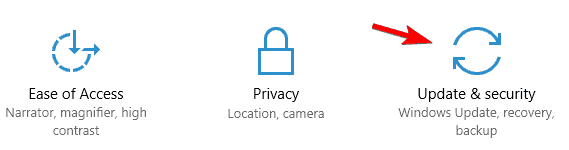
Cela recherchera les mises à jour disponibles et les installera automatiquement sur votre système Windows 10.
FAQ: en savoir plus sur l’erreur 0x800f0900
1 - Quelles sont les causes de l'erreur de mise à jour Windows 10 0x800f0900?
L'erreur 0x800f0900 apparaît généralement lors de la tentative de téléchargement et d'installation des mises à jour disponibles telles que KB4013429, KB4093112 et autres. Il existe de nombreuses raisons responsables de l'erreur, telles que la mauvaise connexion Internet, les composants requis ne sont pas configurés correctement ou les composants endommagés, l'interruption d'un antivirus tiers, etc.
2 - Quelle est la configuration système requise pour Windows 10 April Update v1803?
Vous devez répondre aux spécifications données pour installer la mise à jour 1803 dans Windows 10:
- RAM: 1 Go pour 32 bits et 2 Go pour 64 bits
- CPU: 1 GHz ou plus
- Graphiques: Microsoft DirectX 9 ou version ultérieure avec pilote WDDM 1.0
- Résolution d'écran: 800 x 600
- Espace disque dur: 16 Go pour 32 bits et 20 Go pour 64 bits
- Bon accès Internet
3 - Comment rechercher les mises à jour dans Windows 10?
Pour vérifier les mises à jour Windows disponibles, allez sur le bouton Démarrer> cliquez sur Paramètres> Mise à jour et sécurité> Mise à jour Windows> cliquez sur Vérifier l'option de mise à jour. Si une mise à jour est disponible, vous pouvez la voir ici.
Meilleure solution facile pour corriger l’erreur de mise à jour Windows 10 0x800f0900
Les solutions décrites ci-dessus sont fiables et il est prévu que vous corrigiez l’erreur 0x800f0900 sur Windows et installez facilement la mise à jour v1809. Mais si vous rencontrez toujours l’erreur, essayez d’exécuter PC Réparation Outil.
Cet utilitaire de réparation avancé est capable de résoudre toutes sortes de problèmes et d’erreurs Windows en une seule analyse. Avec cela, vous pouvez corriger des erreurs telles que l’erreur de mise à jour, les erreurs DLL, les erreurs BSOD, les erreurs d’exécution, les entrées de registre de réparation, et bien plus encore.
Il répare non seulement les erreurs, mais optimise également les performances du PC Windows en réparant ou en remplaçant les fichiers système Windows corrompus.
Obtenez un PC Réparation Outil, pour corriger l’erreur 0x800f0900 dans Windows 10
Conclusion:
On espère qu’après avoir appliqué les solutions ci-dessus, l’erreur de mise à jour 0x800f0900 dans Windows 10 sera corrigée.
Suivez les solutions données en conséquence et saisissez les commandes avec soin pour vous débarrasser de l’erreur de mise à jour Windows 10 0x800f0900.
J’espère que l’article fonctionne dans votre cas, vous pouvez également vous rendre sur notre hub d’erreurs de mise à jour pour savoir comment résoudre d’autres erreurs de mise à jour.
Bonne chance..!
Hardeep has always been a Windows lover ever since she got her hands on her first Windows XP PC. She has always been enthusiastic about technological stuff, especially Artificial Intelligence (AI) computing. Before joining PC Error Fix, she worked as a freelancer and worked on numerous technical projects.